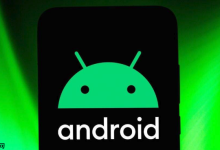通过PowerShell命令可准确查询Windows 11中Microsoft Store应用的安装路径;2. 若应用无法找到,可通过“设置”中的“修复”或“重置”功能恢复快捷方式和文件关联;3. 运行wsreset.exe可清除Microsoft Store缓存,解决安装信息异常问题;4. 最终可卸载并从账户库重新安装应用,确保正确部署。

如果您在 Windows 11 的应用商店下载了应用,但无法找到其安装位置或需要修复相关问题,这通常是因为系统对 UWP 应用的存储管理方式与传统桌面程序不同。以下是解决此问题的步骤:
本文运行环境:Surface Laptop 5,Windows 11。
一、使用 PowerShell 命令查看应用安装路径
通过 PowerShell 可以直接查询所有从 Microsoft Store 安装的应用及其确切的安装目录。这是最准确的方法来定位应用的实际存放位置。
1、在任务栏搜索框中输入 PowerShell,右键点击“Windows PowerShell”,选择“以管理员身份运行”。
2、在打开的窗口中输入以下命令并按回车执行:Get-AppxPackage | Select-Object Name, PackageFullName, InstallLocation
3、等待命令执行完成,列表中会显示所有已安装的 Microsoft Store 应用信息,其中 InstallLocation 字段即为每个应用的实际安装路径。
4、如果只想查询特定应用,可将命令修改为:Get-AppxPackage *应用名关键词* | Select-Object InstallLocation,例如查询“照片”应用:Get-AppxPackage *photos* | Select-Object InstallLocation。
二、检查并修复应用的文件关联和快捷方式
有时应用已正确安装,但由于快捷方式丢失或文件关联损坏,导致用户感觉“找不到”。此方法旨在重建这些链接。
1、按下 Win + I 打开“设置”应用。
2、进入“应用” > “已安装的应用”,在列表中找到对应的应用。
3、点击应用名称右侧的三个点(…),选择“高级选项”。
4、在打开的页面中,向下滚动并点击“修复”按钮,系统将自动检查并恢复应用的启动项和文件关联。
5、若“修复”无效,可尝试点击“重置”按钮,这会清除应用数据并重新初始化,通常能解决启动和路径识别问题。
三、重置 Microsoft Store 缓存
Microsoft Store 的缓存损坏可能导致应用安装信息显示异常或安装位置无法正确读取。重置缓存可以解决此类底层问题。
1、同时按下键盘上的 Win + R 键,打开“运行”对话框。
2、输入 wsreset.exe 并按回车键。
3、一个黑色窗口将会短暂出现并自动关闭,随后 Microsoft Store 应用会重新启动。
4、重启商店后,重新登录您的 Microsoft 账户,检查之前下载的应用是否正常显示,并尝试重新启动应用以验证安装路径是否恢复正常访问。
四、手动重新安装应用
当应用的安装目录出现文件缺失或权限错误时,最有效的解决方案是完全卸载后重新安装,以确保应用被正确部署到默认位置。
1、在“设置” > “应用” > “已安装的应用”中找到目标应用。
2、点击应用右侧的三个点(…),选择“卸载”并确认操作,彻底移除该应用及其残留文件。
3、卸载完成后,打开 Microsoft Store 应用,使用您的账户登录。
4、在右上角点击个人头像,选择“我的资料库”。
5、在“应用”标签页下找到刚刚卸载的应用,点击“安装”按钮,系统将从云端重新下载并在默认位置进行安装。

 路由网
路由网